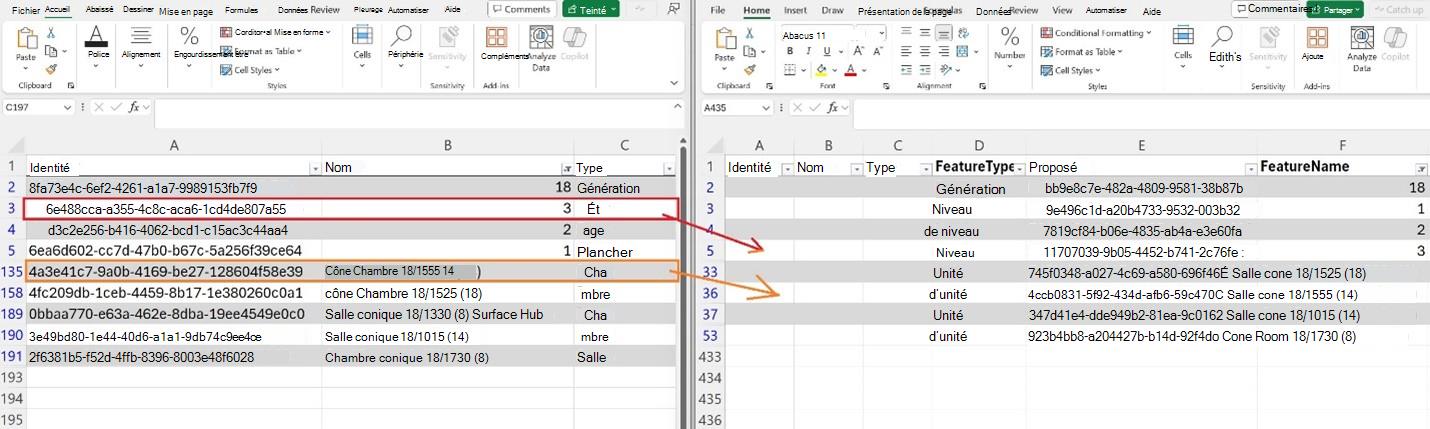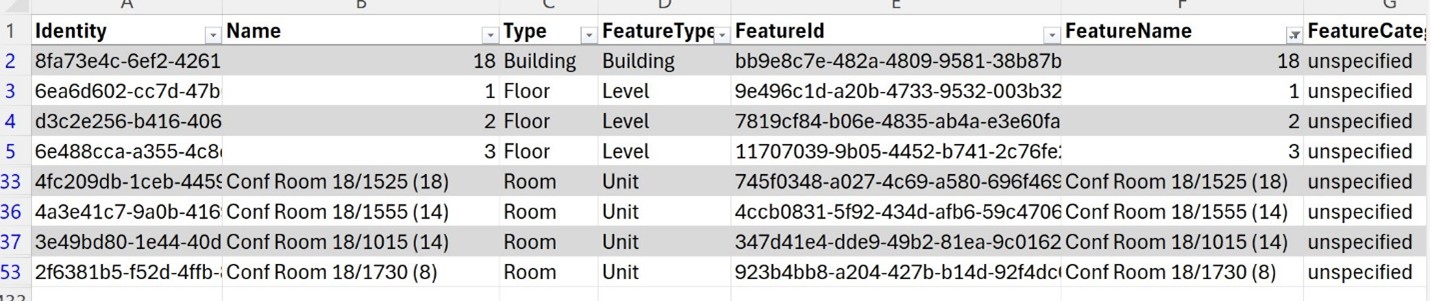Configurer des plans de plancher (cartes)
Bien que cela ne soit pas strictement obligatoire, la configuration de plans d’étage améliore l’expérience Microsoft Places pour les utilisateurs finaux. Il permet aux utilisateurs de voir les dispositions des étages des bâtiments, de trouver des points d’intérêt et de les aider à trouver des salles et des bureaux à proximité.
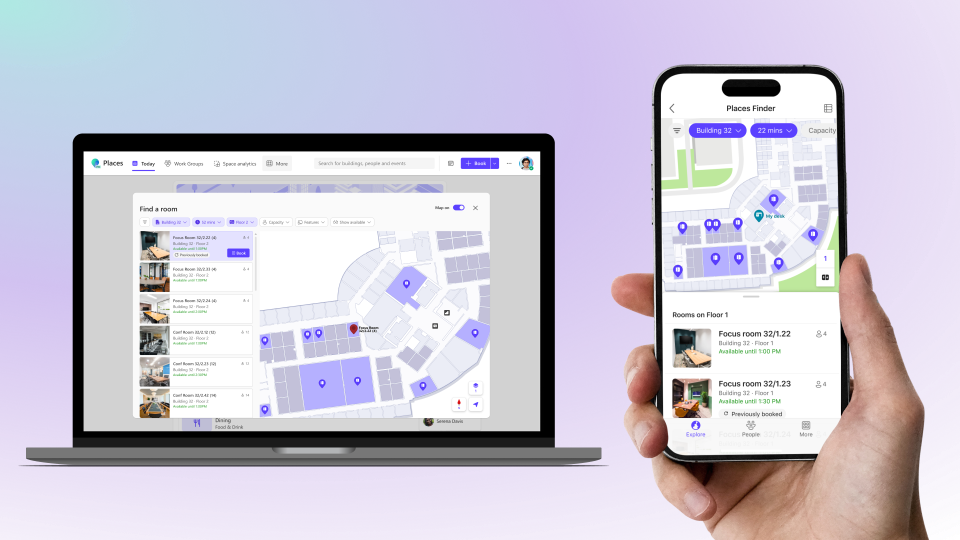
Pour ajouter vos plans d’étage à Microsoft Places, vous aurez besoin de fichiers au format IMDF, avec des informations spatiales correctement corrélées aux données de votre bâtiment et géoréférencées. La création et la mise en corrélation de fichiers IMDF peuvent prendre du temps, et vous souhaiterez peut-être faire appel à une société spécialisée pour vous aider dans ce processus.
Microsoft a identifié les partenaires suivants ayant de l’expérience dans la préparation de plans de plancher pour Microsoft Places :
Archilogic - https://www.archilogic.com/imdf-conversion-service
Pointeur - https://converter.pointr.cloud
Si vous décidez de travailler avec l’un de ces partenaires, veuillez case activée leur propre documentation, car sinon, votre capacité à importer les fichiers dans Microsoft Places risque de ne pas fonctionner.
Remarque
Microsoft n’approuve pas les partenaires répertoriés sur cette page. Les partenaires identifiés ne représentant pas une liste exhaustive, d’autres partenaires peuvent donc être en mesure de prendre en charge la conversion IMDF et la corrélation des données spatiales. Tous les services proposés par les partenaires sont soumis à leurs propres conditions générales. Microsoft ne garantit pas la qualité, la fiabilité ou l’exactitude des services fournis par des partenaires tiers. Tout problème ou litige découlant de l’utilisation de services tiers doit être traité directement avec ces partenaires. Si vous préférez, vous pouvez également configurer vos fichiers directement. Consultez la section configuration manuelle .
Importation de vos cartes
Veillez à avoir terminé la configuration de vos bâtiments et étages avant de charger vos fichiers IMDF corrélés.
Une fois que vous avez obtenu les fichiers IMDF corrélés, vous devez les charger sur Microsoft Places. Vous pouvez charger des données pour un bâtiment à la fois. Vérifiez que tous les fichiers geojson d’un bâtiment sont enregistrés directement dans le dossier compressé (et non dans les sous-dossiers). Microsoft Places nécessite actuellement les quatre fichiers suivants :
building.geojson
footprint.geojson
level.geojson
unit.geojson
Remarque
- Vos fichiers IDMF peuvent contenir des données supplémentaires, telles que des informations sur les meubles et les ressources, qui ne seront pas affichées dans Microsoft Places.
- Si vous avez des fichiers IMDF supplémentaires, enregistrez-les pour une utilisation ultérieure. À mesure que d’autres fonctionnalités Microsoft Places deviennent disponibles, ils peuvent être en mesure d’utiliser ces fichiers.
Ensuite, utilisez Get-PlacesV3 pour rechercher l’identité du bâtiment (PlaceId) pour lequel vous souhaitez ajouter des cartes.
Voici un exemple montrant comment trouver le PlaceId d’un bâtiment nommé « Austin 550 » :
Get-PlaceV3 -Type Building | ? {$_.DisplayName -eq 'Austin 550'} | ft DisplayName,PlaceId
Enfin, exécutez l’applet de commande suivante pour importer vos fichiers cartographiques corrélés pour votre bâtiment spécifié. Une fois cette étape terminée, vous pouvez ouvrir Microsoft Places Finder pour afficher vos espaces sur une carte.
New-Map -BuildingId <BuildingPlaceId> -FilePath "[path\to\your\imdf_correlated.zip]"
Remarque
Les nouvelles cartes peuvent prendre jusqu’à 1 heure pour être reflétées dans Microsoft Places.
Alternative - Configuration manuelle
Les étapes suivantes vous guident dans la création manuelle de fichiers IMDF corrélés.
Étape 1 : Exporter des informations spatiales pour le bâtiment
Tout d’abord, utilisez Get-PlacesV3 pour rechercher l’identité du PlaceId du bâtiment pour lequel vous souhaitez ajouter des cartes. Voici un exemple montrant comment trouver le PlaceId d’un bâtiment nommé « Austin 550 » :
Get-PlaceV3 -Type Building | ? {$_.DisplayName -eq 'Austin 550'} | ft DisplayName,PlaceId
Ensuite, utilisez la même applet de commande pour exporter un fichier CSV qui contient les informations pertinentes pour ce bâtiment. Vous devez spécifier un emplacement d’enregistrement pour le fichier. Utilisez la syntaxe indiquée dans l’exemple :
Get-PlaceV3 -AncestorId <BuildingPlaceId> | export-csv "[path\to\yourBuildingName.csv]" -NoTypeInformation
Étape 2 : Préparer vos fichiers IMDF
Vos plans d’étage (cartes) doivent être au format IMDF, avec un dossier compressé par bâtiment, contenant les fichiers .geojson suivants :
- building.geojson
- footprint.geojson
- level.geojson
- unit.geojson
En plus d’adhérer aux normes imdf, il existe des exigences spécifiques pour Microsoft Places décrites ici.
Remarque
Assurez-vous que les fichiers .geojson sont directement compressés ensemble et ne sont pas dans les sous-dossiers.
Étape 3 : Générer un fichier de corrélation à partir de votre package IMDF
Utilisez Import-MapCorrelations pour analyser vos fichiers IMDF compressés. Cette applet de commande génère un fichier CSV nommé mapfeatures.csv, que vous utilisez à l’étape 4 pour mettre en corrélation vos fichiers IMDF avec votre bâtiment, vos étages et vos salles.
Import-MapCorrelations -MapFilePath "[path\to\your\imdffile.zip]"
Remarque
Cette commande échoue si l’IDMF n’est pas conforme aux exigences répertoriées ici.
Étape 4 : Mettre en corrélation les espaces entre les deux fichiers CSV
Ouvrez le fichier CSV du bâtiment (créé à l’étape 1) et le fichier CSV mapfeatures (créé à l’étape 3) côte à côte.
Pour chaque bâtiment, étage et salle/espace de travail, copiez les valeurs PlaceId, Name et Type du fichier CSV du bâtiment vers le fichier CSV mapfeatures.
Enregistrez et fermez le fichier une fois les corrélations effectuées.
Remarque
- Le bâtiment et tous les niveaux de plancher doivent être corrélés dans mapfeatures.csv. L’importation ultérieure du fichier IMDF échoue si ces fonctionnalités ne sont pas corrélées.
- Les éléments que vous souhaitez laisser non corrélés doivent rester dans le fichier avec des valeurs vides pour PlaceId, Name et Type.
Exemple
Par exemple, si vous avez une unité « Room 1555 » dans le csv du bâtiment, recherchez une salle avec un nom similaire dans le fichier CSV mapfeatures. Ensuite, prenez les valeurs des trois premières colonnes (PlaceId, Name, Type) et collez-les dans la ligne de cette unité dans mapfeatures CSV.
Cet exemple montre le fichier CSV mapfeatures obtenu :
Étape 5 : Mettre à jour le dossier IMDF compressé avec vos corrélations
Exécutez Import-MapCorrelations avec l’emplacement de votre fichier IMDF compressé et un autre paramètre localisant votre fichier csv corrélé (mapfeatures.csv).
Import-MapCorrelations -MapFilePath "[path\to\your\imdffile.zip]" -CorrelationsFilePath "[path\to\mapfeatures.csv]"
Cette étape crée et exporte un nouveau fichier zip corrélé nommé imdf_correlated.zip.
Étape 6 : Importation de vos cartes
Vous êtes maintenant prêt à importer vos cartes. Pour obtenir des instructions, consultez la section Importation de vos cartes de cette page.
Foire aux questions
Quelles sont les exigences de Microsoft Places pour les fichiers IMDF ?
IMDF (indoor mapping data format) est une norme de données de mappage ouverte pour les lieux intérieurs qui étend GeoJSON. Il a été conçu à l’origine par Apple et est maintenant un standard ouvert. Microsoft Places cartes utilisent IMDF comme format d’entrée, avec l’ajout de plusieurs propriétés étendues pour prendre en charge l’interactivité de carte dans Microsoft Places.
Chaque fichier du package IMDF doit être conforme aux normes IMDF. Microsoft Places ajoute les exigences suivantes :
Vos cartes doivent être géoréférencées.
Chaque package IMDF doit contenir des mappages pour un seul bâtiment.
La valeur ordinale floor dans imDF doit correspondre à la valeur SortOrder de l’étage correspondant dans Microsoft Places Directory.
Quels fichiers IMDF dois-je importer ?
L’ensemble minimal requis de types de fonctionnalités IMDF est fourni dans le tableau. Les autres types de fonctionnalités IMDF sont facultatifs et ne sont pas actuellement affichés dans Microsoft Places. Toutefois, ces types de fonctionnalités IMDF peuvent être pris en charge à l’avenir. Il est recommandé de les enregistrer s’ils sont disponibles.
| Type de fichier | Type de fonctionnalité IMDF | Sommaire | Types de géométrie autorisés pour les fonctionnalités | Types d’objets qui appartiennent à ce type de fonctionnalité |
|---|---|---|---|---|
| building.geojson | Création de rapports | Métadonnées relatives au bâtiment | Aucune géométrie autorisée (la géométrie doit être null) | bâtiment |
| footprint.geojson | Empreinte | Plan du bâtiment | Polygone, multipolygon | Création de rapports |
| level.geojson | Level | Caractéristiques représentant les étages des bâtiments | Polygone, multipolygon | Étages |
| unit.geojson | Unit | Caractéristiques représentant des espaces, des allées et des murs | Polygone, multipolygon | Salles, espaces de travail, dépendances, toilettes, cages d’escalier, ascenseurs, passerelles et murs : tout espace représenté par un polygone sur la carte. Les murs sont également représentés par des formes polygonales fermées. |
Limitations connues
Chargement de données pour plusieurs bâtiments
Vous pouvez charger des données pour un bâtiment à la fois. Le package IMDF doit inclure des données dans l’ensemble du bâtiment.
Pour charger un autre bâtiment, vous devez suivre à nouveau le processus pour ce nouveau bâtiment.
Modification du plan d’étage et des données associées
- Pour effectuer des mises à jour, supprimez d’abord les données cartographiques de ce bâtiment à l’aide de l’applet de commande Remove-Map , puis rechargez le package IMDF mis à jour à l’aide de New-Map.
Remove-Map -BuildingId <BuildingPlaceId>
New-Map -BuildingId <BuildingPlaceId>
Délégation de la configuration et des mises à jour de la carte à d’autres administrateurs
La configuration des plans d’étage dans Places est disponible uniquement via PowerShell et nécessite le rôle Administrateur Exchange.